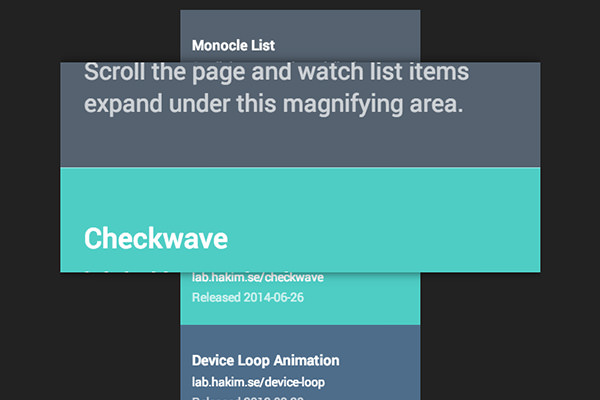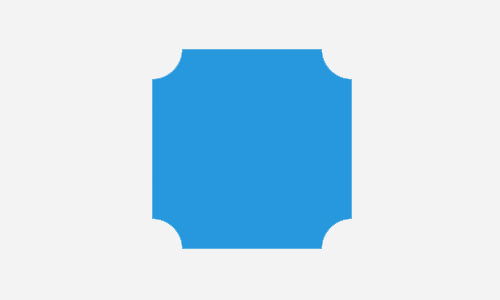Разместите свой статический сайт в Dropbox с блинчиком
Dropbox является ведущей платформой для хранения, резервного копирования и обмена файлами через облачное хранилище. Вы можете поместить свои файлы в папку Dropbox, и они будут синхронизированы в течение нескольких минут, если вы поделились ими с другими. Но, кроме обмена файлами, знаете ли вы, что вы также можете разместить сайт в Dropbox?
Размещение вашего сайта в бесплатном сервисе, таком как Dropbox, полезно, если у вас слишком ограниченный бюджет, чтобы найти альтернативы. И это стало возможным и легко с веб-сервисом под названием Блин,
Pancake – это веб-служба, которая позволяет обслуживать файл с его поддоменом * .pancakeapps.io и с вашим собственным доменом. Звучит круто? Давайте посмотрим, как это сделать.
Программы для Windows, мобильные приложения, игры - ВСЁ БЕСПЛАТНО, в нашем закрытом телеграмм канале - Подписывайтесь:)
Рекомендуемое чтение: Sitedrop – визуальный способ поделиться и сотрудничать через Dropbox
Начиная
Во-первых, нам нужно создать аккаунт на блин. Чтобы создать его, введите свой адрес электронной почты и установите пароль. После завершения регистрации подключитесь к своей учетной записи Dropbox. Нажмите ссылку Подключить Dropbox в строке меню, чтобы начать.
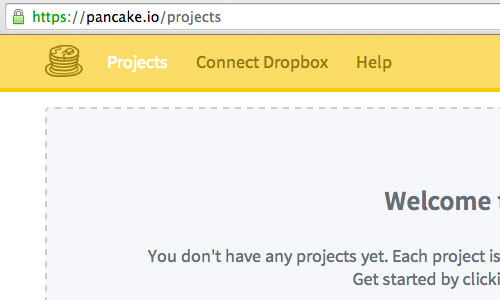
Он перенаправит вас в Dropbox. Затем войдите в свою учетную запись и разрешите Pancake.io создать новую папку «Приложения»> «Pancake.io».
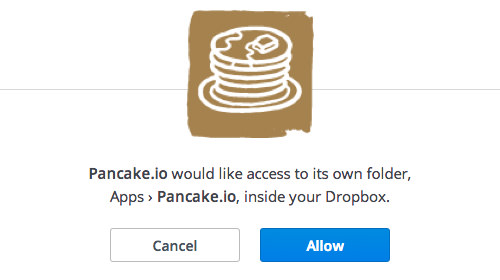
Создайте и загрузите свой сайт
Я предполагаю, что ваш проект уже подготовлен. Вот мой пример сайта. Я создал очень простую веб-страницу, которая содержит только заголовок, абзац и кнопку.
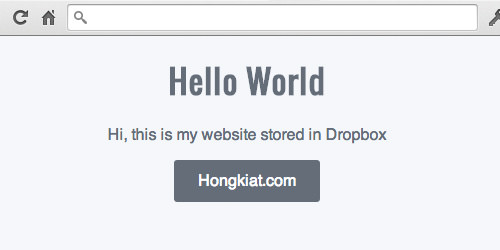
Перетащите свой веб-сайт в папку Dropbox в папке Apps> Pancake.io.
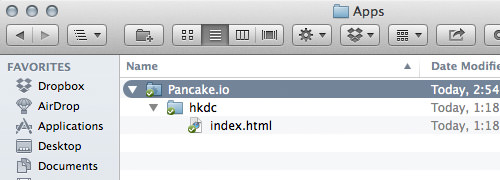
Создать проект Pancake.io
Теперь нам нужно создать проект Pancake.io. Итак, перейдите на страницу проекта и нажмите эту большую зеленую кнопку, чтобы начать.
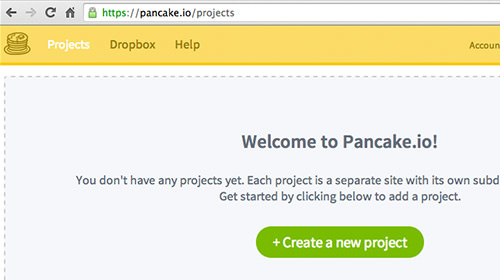
Заполните форму – Название проекта и поддомен. Обратите внимание, что поддомен должен содержать не менее 5 символов. Затем выберите папку вашего сайта из папки Pancake.io в Dropbox.
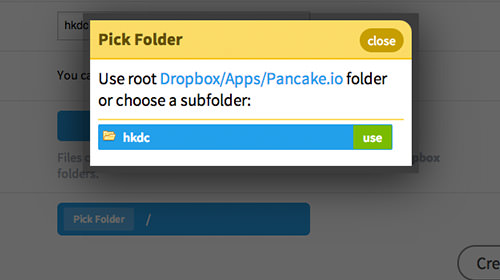
После этого нажмите кнопку «Создать проект Dropbox». Теперь вы можете получить доступ к своему веб-сайту через указанный вами поддомен.
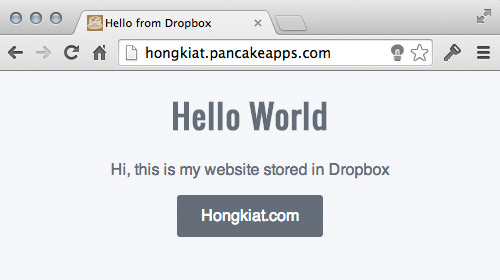
Использование собственного домена
Как уже упоминалось, вы также можете использовать свое собственное доменное имя. Для этого перейдите на вкладку «Настройки» вашего проекта Pancake.io и укажите свое доменное имя. В этом примере я установил его на pancake.creatiface.com.
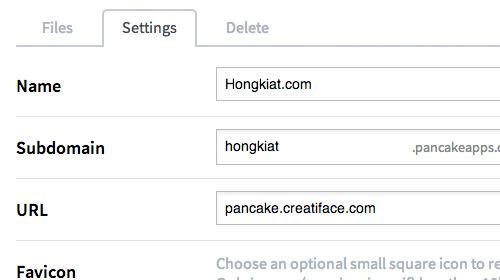
Затем вам нужно создать запись CNAME, указав домен, который вы установили в Pancake.io, на поддомен * .pancakeapps.io, вот так.
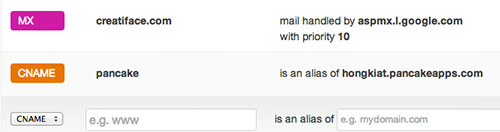
Вы должны ждать около 24 – 72 часов для распространения этих доменов. Тогда вы сможете получить доступ к своему сайту с вашим собственным доменным именем.
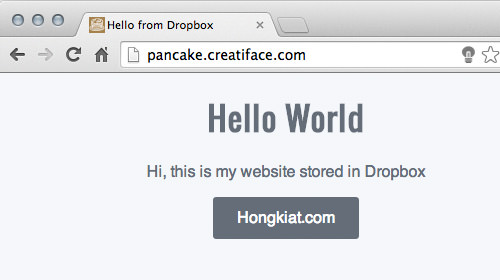
Вывод
Pancake.io сделал публикацию вашего собственного статического сайта несложной. Теперь вы можете просто поместить свой веб-сайт в папку Dropbox, и он откроется через несколько секунд. Больше нет необходимости в FTP-файлах. Кроме того, вы можете создать до трех проектов с одной учетной записью.
Программы для Windows, мобильные приложения, игры - ВСЁ БЕСПЛАТНО, в нашем закрытом телеграмм канале - Подписывайтесь:)